7 начина за максимизирање простора за складиштење на Виндовс 10 уређајима ниског капацитета
виндовс 10 Складиште / / March 17, 2020
Последњи пут ажурирано

Осећате ли се зато што вам Виндовс 10 уређај има мало простора? Ево неколико савета за максимизирање онога што имате.
Пре неколико година, почевши од покретања система Виндовс 8.1, Мицрософт и партнери из индустрије лансирали су уређаје који би могли да се надмећу са Апплеовим иПадом. Ови уређаји су били строго ограничени у свом складишном простору, укључујући неке са око 16 ГБ простора за складиштење. Случај употребе била је мултимедијална потрошња и повремено коришћење - прегледавање веба, е-пошта, слушање музике, стриминг видеа. Од вас се очекивало да користите апликације Виндовс Сторе, држите датотеке на ОнеДриве-у и користите Он Деманд Филес за управљање складиштем. У стварности, ово заиста није функционисало како се очекује делимично због тога што је Виндовс 8 појео већину простора за себе и компримирану партицију за опоравак.
Пребрзајте уназад неколико година, а ово су још увек сјајни мобилни уређаји који раде пуне верзије оперативног система Виндовс. Али тај мали капацитет складиштења постаје све већи изазов. Подразумевана поставка за Виндовс 10 прилично је мала - око 8 до 10 ГБ. Али са сваким ажурирањем, Виндовс 10 ће се почети ширити. То чини оперативним системом задатак да управља на уређајима мањег капацитета за складиштење са 32 ГБ погона или мање.

У овом ћемо чланку истражити неке од опција које можете извршити како бисте олакшали искуство.
Управљајте ограниченим простором диска на таблетима и лаптоп рачунарима са системом Виндовс 10
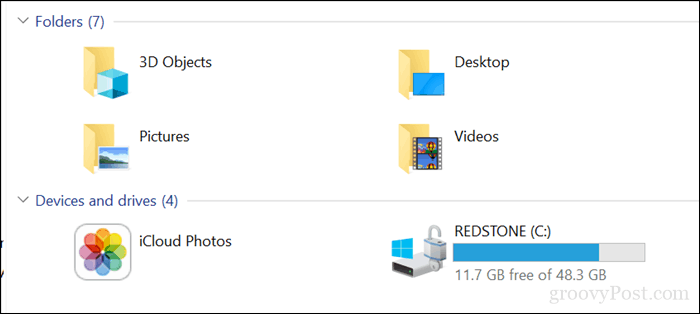
1 - ОнеДриве датотеке на захтев
Ако имате Виндовс 10 на уређају ограниченог капацитета, вероватно тражите најповољнију опцију за опоравак мало простора. Почев од Виндовса 10 1709, Мицрософт је поново представљен ОнеДриве датотеке на захтев. Ова сјајна функционалност омогућава вам да све датотеке чувате на ОнеДриве-у и само преузимате оне које су вам потребне. Наш недавни чланак покрива све детаље како да га подесите и конфигуришете.
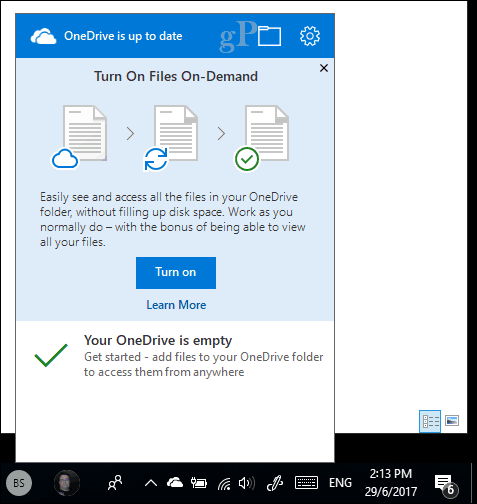
2 - Чишћење и чување диска
Виндовс 10 је ноторан за креирање архивираних датотека које вам нису потребне. Две функције у систему Виндовс 10 које вам могу помоћи у томе су Чишћење диска и Складиштење Сенсе.
Отворите Старт, откуцајте: чишћење диска затим погоди Унесите.
Након што се отвори Чишћење диска, одаберите погон на који је инсталиран Виндовс ако га већ није. Виндовс ће на вашем чврстом диску скенирати датотеке које може да очисти.
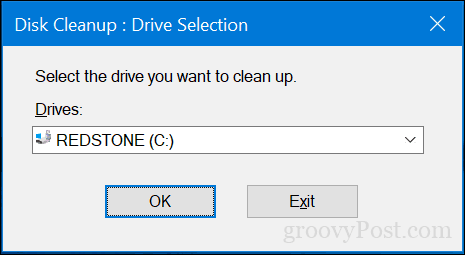
Након што чишћење скенирања диска заврши, кликните на дугме Очистите системске датотеке.
Ово ће извршити још једно брзо скенирање, укључујући сваку датотеку која се може уклонити. Прелистајте листу и провјерите шта вам не треба. Прилично све што се може очистити од диска може се сигурно уклонити. Ако датотеке чувате у кошари за сигурно чување, вероватно бисте их требали уклонити.
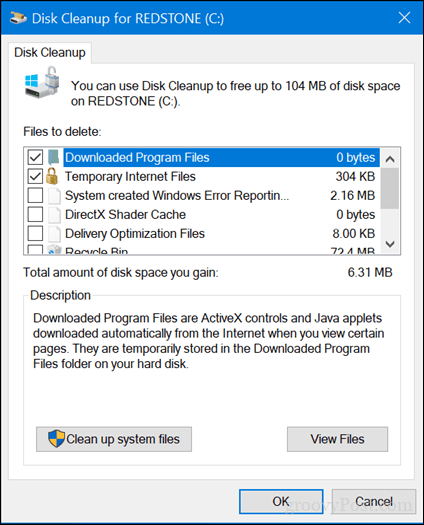
Стораге Сенсе помаже у аутоматизацији управљања складиштем аутоматски брисањем датотека попут привремених датотека и садржаја у вашем кошу за смеће. Почевши од оперативног система Виндовс 10 1709, можете да обришете датотеке у фасцикли за преузимање која се није променила у 30 дана. Осјећај за смештај се такође може подесити да се аутоматски покреће када вам је мало простора на диску.
Да бисте га поставили, отворите Старт> Подешавања> Систем> Складиште. Кликните на Промените начин на који ослобађамо простор.
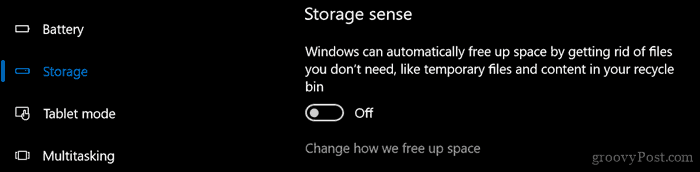
Омогућите и измените подешавања која желите да примените када вам недостаје простора.
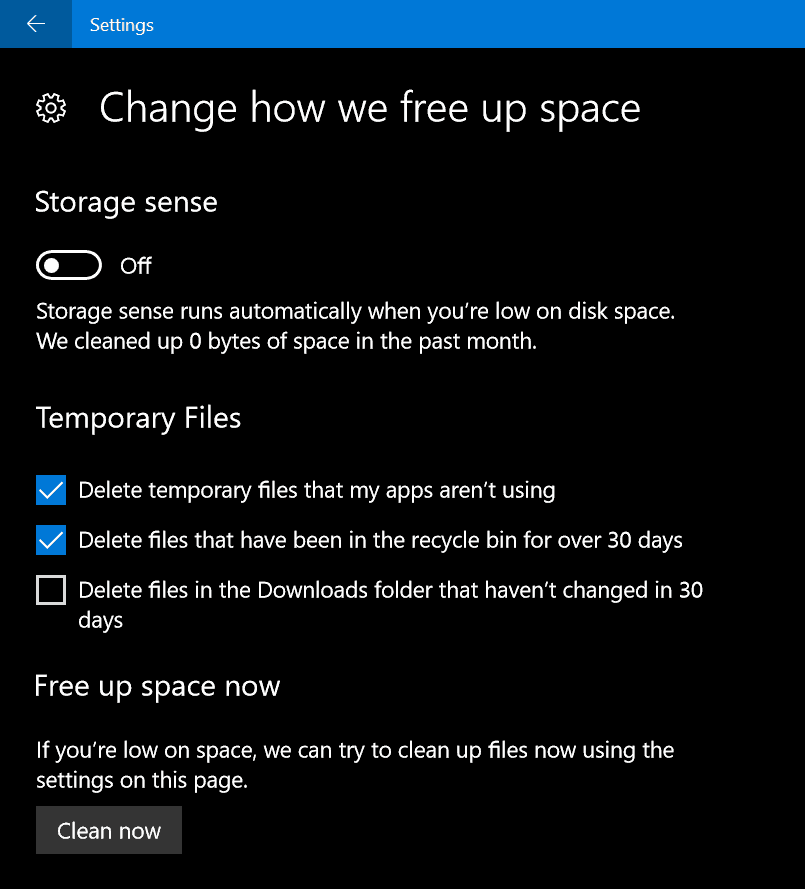
У интерфејсу за складиштење у подешавањима можете добити птичји поглед шта се спрема на вашем диску и шта може трошити пуно простора. У опцији Локални диск кликните на Локални диск на коме је тренутно инсталиран Виндовс 10.
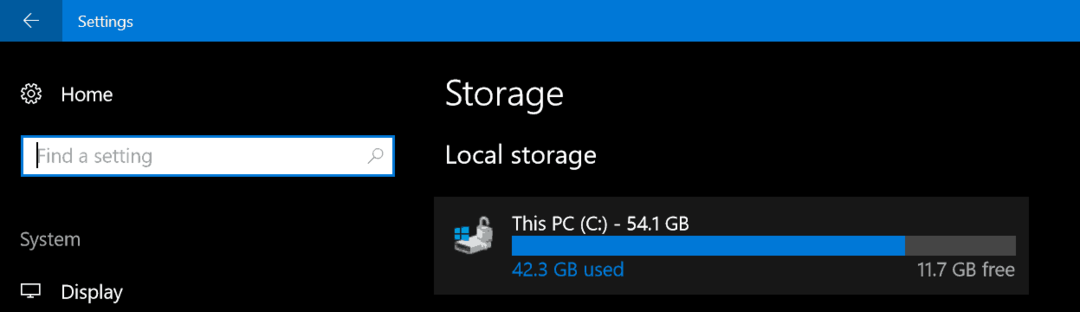
Тамо ћете видети листу локација и количину простора коју сваки користи. Као што видите, привремене датотеке користе око 7 ГБ простора, инсталиране апликације и игре 6 ГБ, а Документи 2 ГБ. Ако кликнете на неко од На наведеним локацијама вам се не дају много могућности осим прегледа садржаја локације и ручног уклањања датотека које можда више нећете требати.
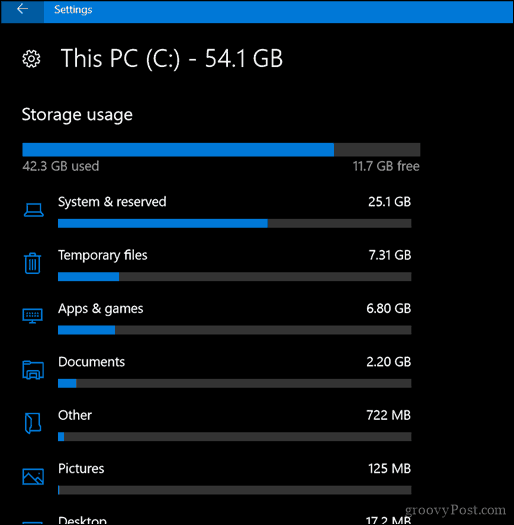
3 - Избришите податке похрањене у апликацијама и играма
Враћајући се мало на апликације и игре, понекад апликација више не користи податке. Ако сте исцрпили све раније наведене опције, можда је време да видите колико података се похрањује од сваке апликације инсталиране из продавнице.
Отворите Старт> Подешавања> Апликације> Апликације и функције. Изаберите апликацију, а затим кликните на Напредне опције.
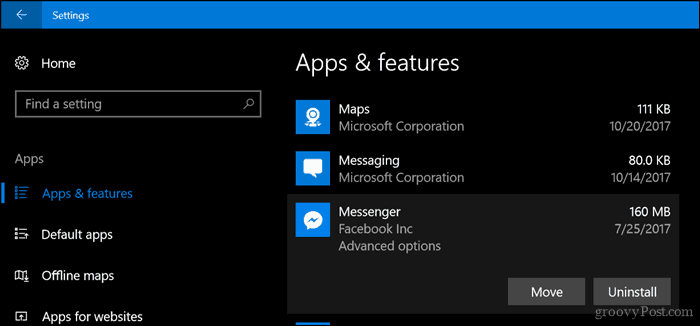
Кликните на Ресетовати који ће избрисати све податке које похрањује апликација.
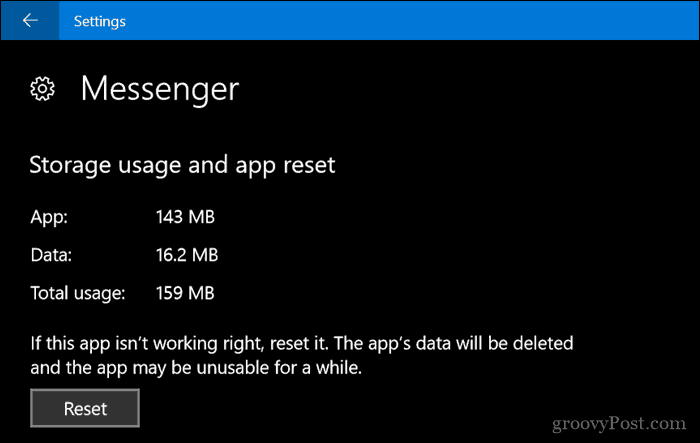
4 - Избришите партицију за опоравак
Партиција за опоравак која се користи за поновну инсталацију Виндовса 10 може појести значајну количину простора на диску. Користи се ретко, ако икад, тако да нема потребе да се чува. Ако вас то нервира, можете направити сигурносну копију партиције за опоравак на УСБ палац диску, који можете користити за поновну инсталацију Виндовса 10 када треба.
Да бисте то учинили, отворите Старт, откуцајте: створите погон за опоравак и удари Унесите.
Повежите УСБ уређај са палцем с довољно простора - 16 ГБ треба да уради - па кликните Следећи. На крају чаробњака, бићете упитани да ли желите да обришете партицију за опоравак. Наставите тако.
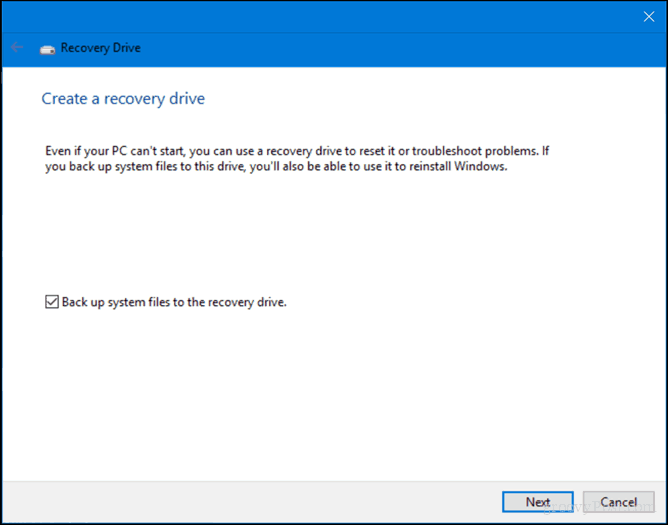
5 - Користите Треесизе како бисте пронашли скривене велике датотеке (бесплатно)
Ми претходно прегледао Јамсофт-ов ТрееСизе и нашао га прикладно за проналажење великих датотека које нису лако видљиве у оперативном систему Виндовс 10. Програм је једноставан и лаган за подешавање. Наш претходни чланак покрива детаље скенирања вашег уређаја и тражења на правим местима. Јамсофт нуди преносну верзију Треесизе-а, тако да можете да је покренете са погона палца и скенирате систем без употребе простора на диску за сам програм.
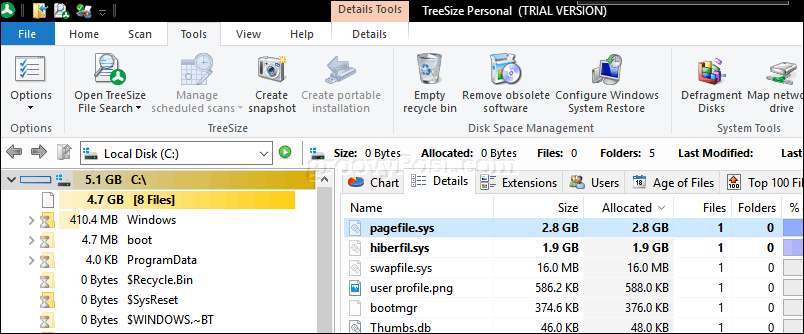
6 - Архивирајте велике датотеке на екстерни чврсти диск
Чување великих датотека на вашем локалном диску које не користите заиста нема пуно смисла ових дана. Премештањем ретко коришћене мултимедије, попут фотографија и видео записа, на спољашњи диск можете да се ослободите значајне количине простора на диску. Због ограничења на Интернету, и даље морам локално да чувам своју музику, тако да моја иТунес библиотека вероватно троши највише простора на мом Сурфаце Про.
Архивирање датотека на екстерни диск је лако. Пре него што то учините, морате да уложите у екстерни погон. Прилично је лако пронаћи ону која је заиста јефтина са пуно простора. Након што га набавите, препоручујем вам да погледате наш водич о томе како поделити чврсти диск за мацОС времеплов и сигурносне копије Виндовс 10.
Можете да користите неколико метода прављења резервних копија, али ја увек радим са ручним методом, који укључује копирање датотека из ваше личне мапе у резервну мапу на вашем спољном диску. Изаберите датотеке или мапе, а затим изведите превлачење и десну радњу десним дугметом миша на свој спољни диск. Када се појави контекстни мени, кликните на Доселити.
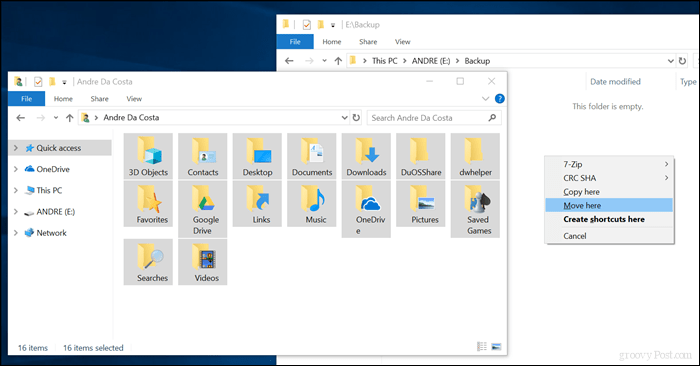
Поновите овај корак за остале фасцикле у којима чувате велике датотеке.
7 - Инсталирајте СД картицу за Аппс.
За уређаје са утором за СД картицу, Виндовс 10 омогућава вам померање великих апликација и игара са главног погона. Ових дана можете добити СД картицу са чак 256 ГБ простора. Ово је више него савршено за систем са ограниченим бројем простора.
Белешка: Ово функционише само у апликацијама Мицрософт Сторе. Класичне апликације за десктоп и оне које се уграђују у Виндовс 10 не могу се преместити.

У оперативном систему Виндовс 10 отворите Старт> Подешавања> Апликације> Апликације и функције. Изаберите апликацију или игру преузете из Виндовс Сторе-а, а затим кликните на Потез.
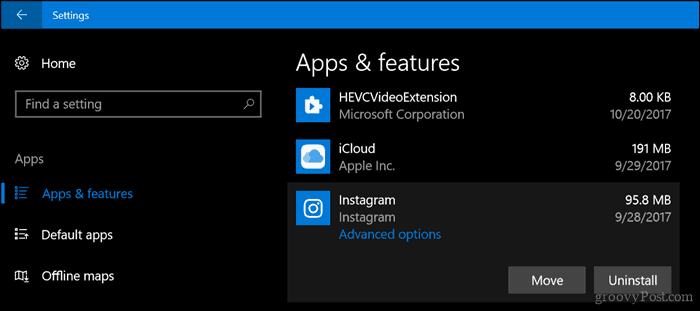
Кликните на Изаберите погон да бисте ову апликацију преместили на: у пољу са листе, одаберите погон који представља вашу СД картицу и затим кликните Потез.
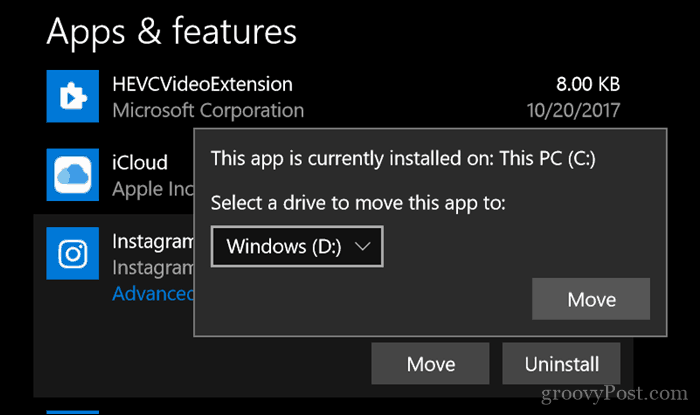
Закључак
Уметање потпуно опремљеног Виндовс искуства у умањени таблет увек ће бити мали трик. За многе кориснике са овим уређајима Виндовс 10 остаје стална борба, посебно када је реч о инсталирању новијих верзија оперативног система.
Са толико одласка у облак, корисници ће вероватно морати да поново размисле шта заиста значи користити уређаје попут ових. То значи да су платформе за складиштење у облаку попут Гоогле израда резервних копија и синхронизација, Спотифи, ИоуТубе, Нетфлик би требало да постане ваше средство за коришћење уређаја. Наравно, таблет од 99 долара са оперативним системом Виндовс 10 можда звучи као убица, али немојте очекивати да ће то бити све, флексибилна машина коју тражите.
Надамо се да ће вас ово усмерити у правом смеру када је у питању управљање или повећање ограниченог простора за складиштење на уређају. Јавите нам шта мислите.



